15 распространенных проблем с Galaxy S20 и способы их решения
Новый Samsung Galaxy S20 – потрясающий телефон, в котором есть много хорошего, но он не идеален. В этом руководстве приведен список наиболее распространенных проблем и как их исправить. Эти исправления применяются к Galaxy S20, Galaxy S20 +, и Galaxy S20 Ultra.
Мы поможем вам разобраться с любым проблемами прямо из дома вместо того, чтобы часами просматривать веб-страницы и форумы, чтобы попытаться найти решение.
Ожидайте постоянных обновлений этого поста с последней информацией, исправлениями, обновлениями программного обеспечения и многим другим по мере их поступления.
Программы для Windows, мобильные приложения, игры - ВСЁ БЕСПЛАТНО, в нашем закрытом телеграмм канале - Подписывайтесь:)

Прежде чем мы начнем, имейте в виду, что все используют телефоны по-разному, на разных носителях, несколькими разными способами, поэтому вы можете не столкнуться ни с одной из этих проблем.
Как исправить проблемы сканера отпечатков пальцев Galaxy S20
Первое, что мы хотим быстро упомянуть, это сканер отпечатков пальцев и тот факт, что все модели Galaxy S20 выпускаются из коробки со встроенной защитой экрана. Эта дешевая пластиковая пленка заставляет сканер тупить, и мы рекомендуем снять его и купить лучшую защитную пленку для экрана Galaxy S20 +.
Считыватель отпечатков пальцев под экраном – это классная функция.
Если вы столкнулись с проблемами сканера S20, перезапустите весь процесс регистрации. Убедитесь, что вы перемещаете палец в нескольких разных местах во время регистрации печати. Затем, прежде чем закончить, держите телефон одной рукой, как вы будете использовать его чаще, и коснитесь датчика еще несколько раз.
Когда вы одеваете чехол, мы рекомендуем повторить весь процесс сканирования пальца, чтобы получить правильный угол. Удалите сохраненные отпечатки и повторите оба больших пальца после применения случая. Вы также можете попробовать зарегистрировать один и тот же палец дважды, чтобы улучшить свои результаты.
Как исправить случайные проблемы касания экрана Galaxy S20
Семейство телефонов Galaxy S20 огромно, особенно новый Galaxy S20 Ultra. С огромным 6,9-дюймовым экраном вы можете случайно дотронуться до экрана, если вы этого не хотите, и у вас могут быть случайные касания экрана. Это расстраивает и вот как это исправить.
Одно быстрое изменение настроек предотвратит эти случайные нажатия. Или просто отключите краевую панель, как я сделал.

- Зайдите в Настройки и выберите Дисплей.
- Прокрутите вниз до защиты от случайного прикосновения.
- Установите переключатель в положение ВКЛ.
Это не только помогает предотвратить случайные нажатия в целом, но также помогает предотвратить появление экрана в кармане, сумке. И если экран продолжает включаться случайным образом, это функция «Поднять для пробуждения» в «расширенных элементах управления», и вы также можете отключить ее в настройках.
Как исправить проблемы с зависанием Galaxy S20
Ваш Galaxy S20 или некоторые его приложения зависают и перестают отвечать на запросы?
Ваш телефон должен работать отлично, но если нет, то он завис, попробуйте это. Если в какой-то момент ваш Galaxy S20 полностью зависает или не отвечает, нажмите и удерживайте одновременно кнопки питания и уменьшения громкости и удерживайте их в течение 7-8 секунд .
Телефон выключится, перезагрузится. Это ничего не повредит и просто заставляет телефон перезагружаться, даже если экран черный и не отвечает.
Как исправить проблемы с постоянно включенным дисплеем Galaxy S20
Samsung добавил в Galaxy S10 функцию «поднять для пробуждения», которую вы полюбите на Galaxy S20. Когда вы поднимаете его со стола, экран автоматически оживает.
Это приятно, но некоторым людям это не нравится. Кроме того, мы слышим жалобы на то, что функция подъема на пробуждение или функция AOD вызывает пробуждение телефона в карманах, что приводит к разряду аккумулятора или набору номера.
Ниже описано, как изменить, настроить параметры постоянно включенного дисплея или как отключить его.

Перейдите в «Настройки» > «Экран блокировки» > «Всегда включенный дисплей». Эта область позволяет полностью настроить все и вся. Лично мы рекомендуем использовать постоянно включенный дисплей, поскольку он действительно экономит заряд батареи в течение дня.

Затем нажмите назад или вернитесь в главное меню «Настройки» и нажмите «Расширенные функции» > «Движения и жесты» > и снимите флажок «Поднять на пробуждение».
Вы также можете отключить опцию «двойное касание для пробуждения», если ваш S20 продолжает включаться в кармане или в сумочке.
Как исправить отсутствие кнопки «Меню приложений» в приложении Galaxy S20
Если вы используете старый телефон Galaxy S, вас ждет сюрприз. Здесь нет ни физических кнопок, ни клавиши «Домой», ни физического сканера отпечатков пальцев, ни кнопки запуска приложений. Они все ушли. Некоторые владельцы разочарованы тем, что не могут найти все свои установленные приложения.
Вы должны провести пальцем вверх, чтобы увидеть все ваши приложения, но мы можем переключить его обратно на старый стиль с помощью «кнопки ящика приложения», если хотите.
- Нажмите и удерживайте любое свободное место на экране. Он уменьшит масштаб до страницы редактирования и макета и предоставит вам настройки или параметры обоев.
- Нажмите кнопку настроек в форме шестерни.
- Затем нажмите на опцию в настройках с надписью «Кнопка приложения» и выберите «Показать кнопку приложения».
Таким образом, у вас будет кнопка, которая запускает панель со всеми вашими приложениями, как раньше. Или, если вы приходите с iPhone, выберите «Только домашний экран», если вы хотите, чтобы все приложения на домашнем экране были похожи на iOS.
Как исправить проблемы Galaxy S20 GPS и проблемы с WiFi
К сожалению, на телефонах Samsung часто встречаются проблемы с GPS. Пока что мы видим огромное количество жалоб на то, что Galaxy S20 борется с GPS или блокировкой GPS. То есть навигация пятнистая и прыгает вокруг, между прочим. Надеюсь, мартовское обновление исправит это. На данный момент у нас нет решения.
Каждый раз, когда выходит новый телефон, мы видим жалобы на проблемы с WiFi. Будь то WiFi падает, проблемы с подключением или медленная скорость. Это почти наверняка что-то не так с вашей сетью, а не с телефоном вообще. Однако мы все равно постараемся помочь.
Мы обнаружили, что удивительный инструмент Samsung «SmartSwitch» для переноса старого телефона на новый Galaxy S20 часто является причиной плохого WiFi.
Программное обеспечение передало имя, пароль и соединение для вас, и иногда это вызывает сбой или проблему. Тем, у кого проблемы с Galaxy S20 WiFi, следует воспользоваться нашими советами ниже.

Сначала мы рекомендуем забыть о сети Wi-Fi, а затем повторно ввести пароль на S20. Для этого перейдите в « Настройки»> «Подключения»> «WiFi» .
Нажмите и удерживайте домашнее подключение к Интернету и нажмите « забыть сеть» во всплывающем окне. Затем найдите соединение WiFi, найдите свое, введите пароль, и все должно быть хорошо.
Кроме того, попробуйте отключить питание маршрутизатора на 10 секунд, чтобы начать работу заново. Подключите его снова, подождите несколько минут, затем подключите S20 к домашнему Wi-Fi.
И, наконец, у нас есть еще один очень полезный совет по вопросам WiFi. Перейдите в « Настройки» > «Подключения» > « Wi-Fi» > «Дополнительные настройки» > и отключите опцию «Режим ожидания WiFi».
Таким образом, WiFi остается включенным, даже если экран выключен. Теперь все ваши приложения и службы продолжают использовать WiFi, и вам не нужно держать экран включенным во время обновления приложений.
Как исправить проблемы с автономной работой Galaxy S20
Galaxy S20 имеет большую батарею, чем когда-либо прежде, но у них также есть огромные 120 Гц экраны и 5G скорости. И хотя у нас Galaxy S20 Ultra 6 часов непрерывной работы и время работы от батареи намного лучше, чем мы ожидали, некоторые из них сталкиваются с проблемами.
Возможно, вы столкнулись с проблемой с аккумулятором или случайным разрядом аккумулятора Galaxy S20, так что вот некоторые потенциальные исправления.

Следующим шагом к решению проблемы с аккумулятором является пункт «Настройки» > «Обслуживание устройства» > «Аккумулятор» > «Использование аккумулятора», чтобы узнать, что происходит и что в действительности использует весь аккумулятор.
Если приложение работает со сбоями или плохо работает, оно будет использовать слишком много батареи и появится в верхней части этого списка.
Если вы видите что-то, кроме дисплея, экрана, системы Android или недавнего приложения или игры, которую вы используете, то что-то не так. Отключите или переустановите любое приложение или службу, которая разряжает батарею больше, чем должна.
Честно говоря, самая большая разрядка аккумулятора – это экран, поэтому всегда держите яркость ниже 50% и попробуйте вернуться к 60 Гц на экране вместо 120 Гц для увеличения срока службы батареи. Или просто возьмите портативный аккумулятор с батареей и берите его с собой куда угодно .
Как исправить проблемы камеры Galaxy S20
Этот телефон имеет самое большое обновление и большинство изменений, которые мы видели в камерах на телефоне Samsung за несколько лет.
От новой 108-мегапиксельной камеры, 64-мегапиксельного широкоугольного объектива, 8K-видеозаписи и некоторых сумасшедших классных элементов управления зумом. Камера Galaxy S20 + просто потрясающая.
Тем не менее, будучи совершенно новой и потрясающей технологией, у Samsung есть несколько проблем, которые они пытаются решить. Да, Samsung знает, что у Galaxy S20 Ultra (а иногда и Plus) есть проблемы с автофокусом и иногда странное размытие.

Телефон все еще новый, поэтому ожидайте обновления один раз в месяц в течение 3-4 месяцев, улучшая такие ключевые области, как время автономной работы, производительность и камеры.
Мы видим несколько отчетов о том, что анимация увеличения время от времени отстает, а переключение с задней на переднюю камеру иногда приводит к сбою приложения камеры.
Пока обновление исправления камеры доступно только для международных моделей Exynos, но те, кто в Соединенных Штатах, должны получить его в течение следующей недели или двух.
Если мы увидим что-то еще о камере или у вас возникнут проблемы, сообщите нам об этом в разделе комментариев ниже. Вы также можете проверить наличие обновлений для самого приложения камеры, зайдя в Galaxy Store > войдите в систему и выберите «Профиль» > «Обновить» > «Камера».
Или откройте камеру, нажмите «Настройки» и перейдите в «О камере» > и нажмите «Обновить».
Как исправить проблемы Galaxy S20 Bluetooth
Вы можете столкнуться с некоторыми проблемами с Bluetooth в вашем автомобиле, стереосистеме или аксессуарах в какой-то момент.
Программное обеспечение Samsung Android 10 (One UI 2.0) действительно улучшило Bluetooth, и до сих пор у меня не было никаких проблем. Но с таким количеством динамиков, наушников и других аксессуаров у вас обязательно возникнет проблема тут и там.
Если вы не видите устройства или видите их, и они не подключаются к S20, вы не одиноки. Иногда связь плохая, и звук отключается. При любой проблеме с BT лучше всего просто выключить Bluetooth, а затем снова включить его. Это решает проблему в 95% случаев.
Или, если это похоже на динамик Bluetooth, просто полностью забыть устройство в настройках, а затем отремонтировать его на Galaxy S20.
Пользователи также могут перейти в «Настройки» > «Приложения» > «Bluetooth» и очистить кэш. Имейте в виду, что это удалит все сопряженные и подключенные устройства, но часто устраняет любые небольшие проблемы, с которыми вы сталкиваетесь.
Когда ничего не помогает, просто перезагрузите телефон и начните все сначала. Это почти всегда исправляет почти все. Серьезно, перезагрузите телефон.
Как исправить проблемы Galaxy S20 Wet Speaker
Как и большинство телефонов Galaxy, в последнее время семейство S20 обладает степенью защиты от пыли и влаги IP68. Это означает, что вы можете бросить его в бассейн или использовать на глубине около 5 футов, не беспокоясь.
Это даже работает в душе, но мы не рекомендуем это. Телефон может технически обрабатывать около 5 футов в течение 30 минут и по-прежнему работать нормально.
Однако, если динамик намокнет, ваш телефон будет звучать смешно и приглушенно. Это не проблема, и нет никакого ущерба, вы просто должны дать ему высохнуть. Мы получаем много вопросов о обеспокоенных владельцах, но просто даем время.

Samsung использует покрытие на внутренней стороне устройства, чтобы обеспечить безопасность компонентов. Затем то, что они называют «поверхностное натяжение», чтобы не допустить попадания воды на решетки динамиков и порт USB.
Если ваша музыка или динамика звучат забавно, вам просто нужно дать ей высохнуть. Или слегка коснитесь его рукой, чтобы вытолкнуть воду из динамика. Не волнуйтесь, ваш телефон, вероятно, в порядке. Если это идет слишком глубоко, у вас могут возникнуть проблемы.
Бонусный совет: Никогда не заряжайте телефон, когда он мокрый. Дайте зарядному порту USB Type-C полностью высохнуть, прежде чем подключать телефон для зарядки аккумулятора.
Как исправить проблемы программного обеспечения Galaxy S20
Мы могли бы говорить о маленьких маленьких проблемах или потенциальных проблемах весь день, так как все используют телефоны по-разному.
Неважно, работает ли ваша рабочая электронная почта или вы не можете ее настроить, проблемы с голосом Google или поиском, проблемы с текстом или даже с клавиатурой. Они в большей степени основаны на личности, а не на самом телефоне, поэтому мы не уделяем им особого внимания.
При этом довольно универсальная проблема программного обеспечения, которую мы видим и слышим о любом телефоне, – это проблемы с клавиатурой. Так что, если вы имеете дело с проблемами клавиатуры Galaxy S20, поищите это руководство для возможного решения.
Затем, для любых и других проблем, связанных с программным обеспечением Galaxy S20, просто перезагрузите телефон. Это лучший совет, который мы можем дать вам одной рукой, поэтому мы упомянем его еще раз ниже.
Перезагрузите Galaxy S20, чтобы исправить большинство проблем (включить автозапуск)
Прежде чем поделиться нашим последним советом, попробуйте перезагрузить телефон. Реально, почти каждый проблема мы слышим от друзей, семьи или видим, что онлайн можно быстро исправить, перезагрузив Galaxy S20, S20 + или S20 Ultra.
Текстовые сообщения не приходят, перезагрузите телефон. Камера ведет себя забавно, перезагрузите телефон. WiFi умер, перезагрузите телефон. Ваш звук не работает, перезагрузите телефон.
Нажмите и удерживайте кнопку питания на боковой панели S20, затем нажмите перезагрузить. Примерно через 1 минуту вы будете в рабочем состоянии, и почти все проблемы исчезнут.
Когда у большинства моих друзей и родственников возникает проблема с телефоном, и я спрашиваю, когда они его перезапускали в последний раз, они никогда не могут вспомнить или сказать что-то вроде: «Я не знаю, 3-4 месяца назад». Это часть вашей проблемы, и время от времени для вашего телефона подходит новый старт.
Настройки > Обслуживание устройства > и нажмите 3-точки в верхнем углу и выберите Автозапуск.
Теперь выберите время и день недели, например, понедельник в 3 часа ночи. Таким образом, ваш телефон будет перезагружаться один раз в неделю ночью, поэтому производительность останется на высоком уровне, а проблемы останутся в прошлом.
Это существенно влияет на производительность и срок службы батареи. Кроме того, убедитесь, что вы находитесь на последний выпуск программного обеспечения.
Сброс настроек Galaxy S20 до заводских настроек
Вполне вероятно, что у вас не возникнет каких-либо серьезных проблем с вашим S20, и только небольшие проблемы, о которых мы упоминали выше.
Однако, если вы попробовали все. поговорили с Samsung или вашим оператором связи и до сих пор не можете это исправить, у нас есть еще один последний шаг, который вы можете попробовать, прежде чем просить Samsung о замене.
Последнее средство для исправления больших проблем – сброс настроек. Это будет стереть все данные пользователя, приложения, сообщения и контент с телефона. Делайте это только в том случае, если что-то серьезно не так и у вас проблемы с показом.
Имейте в виду, что вы хотите сделать резервную копию любых данных, прежде чем продолжить. Перейти к Настройки > Общее управление > Сброс настроек для начала.

Этот процесс займет не более 10 минут и восстановит исходное программное обеспечение, поставляемое с телефоном в первый день. Затем вы захотите использовать Samsung SmartSwitch, Google Restore или оба, чтобы восстановить все ваши приложения и настройки.
Опять же, это последнее средство и боль в тылу, но обычно это решает любую серьезную проблему. Если это не помогает, рассмотрите возможность обращения к Samsung или вашему оператору связи для замены устройства.
Что еще и что будет дальше?
Galaxy S20 буквально новенький и только начал отгружать владельцам. Это означает, что мы узнаем намного больше или найдем дополнительные проблемы в ближайшие недели и месяцы.
Как только мы это сделаем, и чем больше людей купят его, мы будем сообщать о них с дальнейшими отчетами и информацией. В основном, следите за обновлениями, так как этот список может измениться или расти.
Samsung становится лучше с каждым новым телефоном с точки зрения того, как быстро они выпускают обновления. Итак, ожидайте, что одно или два обновления в течение первых 2-3 недель марта исправят проблемы, а затем еще одно в апреле с большим количеством исправлений Galaxy S20.
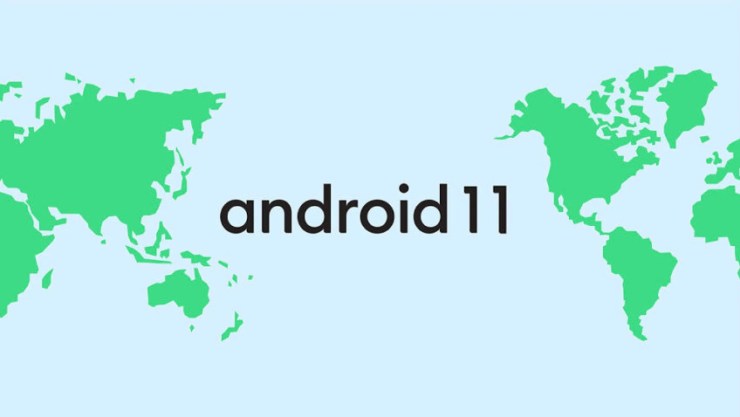
В заключение мы хотим поговорить о том, что будет дальше, помимо исправлений ошибок в обновлении программного обеспечения. Galaxy S20 уже работает под управлением Android 10, поэтому следующим шагом будет обновление до Android 11 этой осенью или зимой, вероятно, примерно в декабре.
Однако, когда бета-версия Google Android 11 уже началась, мы могли видеть, что Samsung Galaxy S20 получит ранний образец Android 11 летом, но это сомнительно.
Мы не ожидаем, что Samsung присоединится к бета-версии, но теперь, когда Google предлагал ее уже несколько лет подряд, сейчас самое подходящее время для Samsung. В противном случае мы будем ждать до конца года, чтобы попробовать, что будет дальше.
По сути, просто знайте, что скоро появятся еще несколько обновлений, основанных на улучшении работы Android 10. Они потратят следующие несколько месяцев на улучшение Galaxy S20, работая над обновлением для Android 11.
На данный момент оставьте нам комментарий ниже.
Программы для Windows, мобильные приложения, игры - ВСЁ БЕСПЛАТНО, в нашем закрытом телеграмм канале - Подписывайтесь:)




![Основные команды терминала macOS, которые вам нужно знать [Guide]](https://miiledi.ru/wp-content/uploads/2021/06/macOS-terminal-commands.jpg)


Добрый вечер
У меня проблема с родными наушниками у самсунг S20
Все работало отлично, теперь когда втыкаю в разъём наушники, пишет ” зарядка устройства через USB”
Звук так же продолжает работать через динамики.
Что делать с такой проблемой?
Блин, зачем вообще они убрали аудио выход нормальный ♀️
Здраствуйте по поводу камеры samsung s 20. в полной темноте фото просто черное.если включить вспышку то они засвеченные белые.Пробовали днем с вспышкой результат тот же.чехол не причем.снимали и с ним и без него.режим ноч работает если есть хоть какое нибуть освещение.samsung note 10 note 9 .фоткают отлично.жалеем что купили s 20
На морозе галакси с20+просто выключается,не батарея садится ,а он тупо перестаёт работать ,потом дома включается и батарей нормально заряжен что делать?сервис?
Странная цветопередача у самсунг гелакси s20+. Когда заходишь в соц сети, цвет кожи на людях какой то жёлтый, а не естественный. Сравнивая со своим самсунг гелакси s8, на нем прям насыщенные цвета, сочная картинка, тон кожи натуральный, а на s20+ какой то тон кожи желтый((( что это такое? Неужели нельзя как то это исправить? Пыталась в настройках изменить-все равно не исправляет.
У меня похожая проблема , только еще хуже , баланс белого телефон рисует как хочет, снег бирюзового цвета , кожа лица то зеленого , то еще не пойми какого . Пытаюсь сдать телефон обратно , принесла на следующий день после покупки ( не использовала его не одного дня), пока в магазине отказ , думаю судится с ними. в сервисе смешной ответ: ” Пользуйтесь ручными настройками” , классно купить телефон за такую сумму чтобы не автоматикой пользоваться, а ручными настройками. Для телефона за такую сумму считаю это неприемлемо
Это заводская калибровка! Тоже заметил то что на s8+ дисплей и камера на много лучше!!!
Ждите новых обновлений, надеюсь это поправят!
Здравствуйте, у меня такая проблема – включаю камеру и у меня появляется противный звук как комар пищит. В настройках везде посмотрел нигде не могу отключить этот звук. И когда снимаю видео его слышно и при проигрывании этого видео просто орет это звук.
Здравствуйте! У меня на самсунг галакси s20+ не работает блокировка экрана! Вношу пароль или рисунок, создается копия, пароль один раз срабатывает при включении экрана и всё !Потом выключаю экран, снова включаю и пароля нет! В чем придчина и как исправить?
Здравствуйте. Периодически при телефонном разговоре появляется эхо, я не слышу, но собеседник жалуется.
Здравствуйте!
Первая проблема, дисплей данного аппарата на много хуже дисплей того же S8+.
Вторая проблема это камеры которые делают фото с ужасной детализацией!
Здравствуйте! После обновления стало трястись видео(сториз и инсте, видеосообщения в телеграм) что делать? Неисправность телефона или обновления?
Постоянно скачет качество связи. Срывается звонок. Меня не слышат, либо не слышу я
Телефон перегревается и выключантся приработе онлайн через ватсап уже через мин. 30.
Здравствуйте! У меня такая проблема-при просмотре сториз в инстаграм или при загрузки видео в сториз,начинает трястись видео,при чем пока загружается видео в сториз, трясется видео и в ленте..
Подскажите пожалуйста это проблема телефона s20+ или самого приложения инстаграм?
И как это исправить?
Вылетают приложения прямо во время работы ,едадил ,инста ,контакт , почта мэйл . Пробовали разные советы, которые попались на просторах инета ,не помогло. Раздражает очень сильно. Телефон обновлён, перезагружен.
S20 ультра
Здравствуйте! У меня такая проблема, после скриншота надпись “Изображение сохранено в папке…” зависает на экране, и оно исчезает через долгое время. Как это исправить?
Здравствуйте, скажите пожалуйста разобрались с проблемой и что это было?
Мы купили 3 телефона s20 связь отвратительная, очень редко есть антена хотя у рядом сидящего с дешовым сяоми и опо полная антена.
Как это исправить?
точно такая же проблема
После перехода с сяоми на S20fe обнаружил что интернет на последнем работает хуже как по вайфай так и 4г
пробовал менять симку проблема не ушла((